Как перенести аккаунт гугл на другой телефон
Подарки – это всегда приятно. Особенно приятно получить в подарок новенький смартфон.
Итак, Вы счастливый обладатель смартфона. Но что же теперь надо сделать, чтобы все личные данные со старого девайса оказались на новом? Если с копированием папок с видео и музыкой все еще как-то понятно, то, как поступить с телефонной книгой? Забивать все имеющиеся контакты вручную? Ну, конечно же, нет. Все довольно просто. Давайте рассмотрим оптимальную процедуру переноса личных данных на новое Andro >
I. Резервное копирование
Прежде чем начать процесс переноса данных, необходимо убедиться в активности опций Архивации данных и Автовосстановления (они должны быть отмечены галочкой). Архивация данных необходима для создания посредством аккаунта Google резервных копий данных пользователя, таких как настройки Wi-Fi сетей, закладки браузеров и некоторые программы. При снятии галочки из системы Google эти данные автоматически удалятся. Опция Автовосстановления заключается в сохранении данных и параметров приложений при переустановке.

Резервное копирование запускается следующим образом: входим в пункт меню “Настройки”, выбираем «Личное», затем «Резервное копирование и сброс настроек».
После этого необходимо зайти в Google-аккаунт с нового Android-устройства: “Настройки”, затем «Учетные записи и Синхронизация», потом «Добавление учетной записи». Это сделает доступными резервные копии данных и позволит использовать Google Play Store на новом девайсе. Заходите в свой аккаунт в Google. При первом вводе данных для входа в аккаунт под своей учетной записью произойдет автоматический перенос Google-контактов, сообщений Gmail, мероприятий из Календаря и других данных, сохраненных в Настройках.

II. Перенос контактов из памяти телефона
Для того, чтобы перенести контактные данные из памяти старого телефона на новое устройство совсем не обязательно судорожно вбивать бесконечное множество номеров вручную. Необходимо просто зайти в Контакты старого девайса, нажать кнопку Меню и выбрать пункт «Импорт/Экспорт». Открывшееся окно покажет Вам, насколько все легко и просто: достаточно произвести экспорт списка на SD-карту (во внутреннюю память). На новом же устройстве понадобится лишь повторить эти же действия, выбрав пункт «Импортировать из внутренней памяти», т.е. с той же самой карты.
В случае, если SD-карты в устройстве нет, то вам необходимо будет подключить телефон к ПК через USB-шнур. Архив с контактами нужно будет из внутренней памяти девайса перенести на компьютер. Сам процесс импортирования с точностью до наоборот будет аналогичен процессу экспортирования.

III. Перенос приложений, скачанных в Google Play
Google Play Store позволяет скачивать купленные и используемые на старом телефоне программы абсолютно бесплатно. Все это достигается посредством того, что все покупки в Google Play Store привязываются не к конкретному девайсу, а к аккаунту.
Платные приложения доступны через меню Google Play Store в «Моих Приложениях». Вам не нужно будет их снова искать и повторно оплачивать. А вот скачанные ранее бесплатные приложения в этой папке не сохранятся.
IV. Перенос Журнала звонков и истории СМС
Здесь понадобится отдельная программа, такая как SMS Backup, доступная для скачивания через Google Play Store. Данное приложение сохранит отдельной записью в GMail/Google календаре информацию об SMS-, MMS-сообщениях и звонках.
Только что купили новенький телефон на Andro >
Да, да, вы все правильно прочитали, не более 5 — 20 минут, так как на всех современных устройствах существует синхронизация, которая позволяет перенести данные с Android на Android в коротки сроки.
Что такое Factory Reset Protection
Перед рассмотрением вопроса, как сбросить аккаунт Гугл на Андроиде после сброса настроек, поговорим об особенностях системы Factory Reset Protection. Впервые о ее разработке было заявлено в 2014 году, а в 2015-м она появилась на смартфонах с операционной системой Android Lollipop. Указанная выше опция является частью системы. Она активируется при смене пароля от профиля Гугл и сбросе устройства до заводских настроек.
По замыслу разработчиков, блокировка работает в течение трех дней. Этот промежуток выделяется для возврата владельцем утерянного доступа. По истечении этого времени устройство разблокируется и требует подключение к привязанному ранее аккаунту. Если по каким-то причинам первый пароль был утерян, девайс остается заблокированным. В таком случае появляется дилемма, как сбросить аккаунт Гугл, чтобы вернуть прежнюю работоспособность.

Что будет после отвязки
Как только вам удалось отвязать учетную запись от телефона Хонор, можно заводить новый профиль и сменить учетку на него или продолжать пользоваться девайсом в обычном режиме (при наличии другой учетной записи Гугл). При этом доступ к аккаунту сохраняется при условии, если вы его не удалили полностью.
Зная, как отвязать аккаунт от телефона Хонор, вы сможете избежать проблем при получении устройства после другого владельца. При этом смартфон не будет постоянно затребовать подключение к учетной записи. В комментариях расскажите, какие способы отвязки используйте вы.
Настройки Android при помощи QuickShortcutMaker
Это ещё один нестандартный подход к случаю, когда вы не можете попасть в устройство с Android с FRP. При попадании на экран с просьбой ввода данных, необходимо вернуться до места с выбором языка.
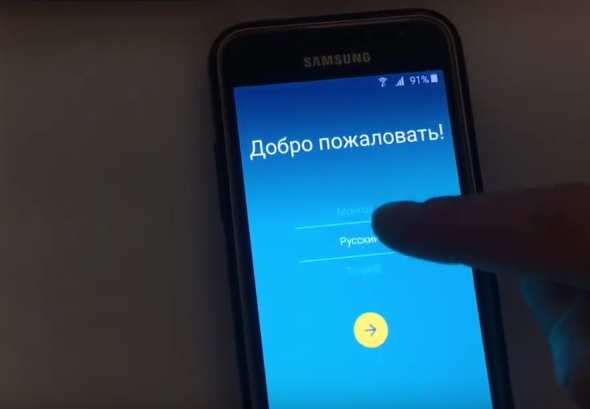
- Выберите из списка английский язык;
- Далее нажмите быстро 3 раза кнопку « Home ». Она находится посередине трёх главных кнопок на панели смартфона. Голосовой помощник должен уведомить вас, что TalkBack включен;
- Переключитесь снова на русский язык. По экрану нужно провести косую линию пальцем. Примерно в районе, который продемонстрирован на скриншоте. При необходимости повторите это действие несколько раз;
Далее вам также нужно будет создать новый аккаунт или войти в другой существующий. Как вы заметили, в процессе понадобится интернет по Wi-Fi. Для открытия настроек TolkBack может понадобиться не проводить пальцем косую линию, а нажать двумя пальцами по краям экрана горизонтально.
Это может быть полезным: Mobvista700 — что это за папка на Андроид?
Обход FRP Lock с помощью Wi-Fi
Во время первоначальной настройки перейдите на страницу подключения к Wi-Fi, далее сброс FRP Lock по инструкции:
1. Выберите любую сеть, откройте клавиатуру нажав на поле ввода пароля
2. В клавиатуре нужно вызвать настройки, как это сделать зависит от клавиатуры, если несколько вариантов:
- Зажать пробел
- Нажать «Смена языка»
- Зажать иконку «Swype»
- Зажать значек цифровой клавиатуры (123)
- Зажать запятую
- Включить голосовой ввод, ничего не говорить, дождаться сообщения об ошибке и рядом появится неприметная иконка настроек, выберите Google Now, нажмите отказаться и вы в строке поиска, вам нужно просто написать «Настройки», и вы уже у цели, продолжайте с пункта №6
3. Попав в настройки клавиатуры нужно перейти в другое окно, например вызвать окно справки (спрятано в правом верхнем углу под вертикальным троеточием)
4. Сразу после перехода в новое окно жмите на клавишу « Недавние приложения », там должна появится строка поисковика (если не появилась пробуйте дальше переходить по окнам, пока не появится)
5. Клацайте на « Поиск » и вводите « Настройки », выберите приложение « Настройки »
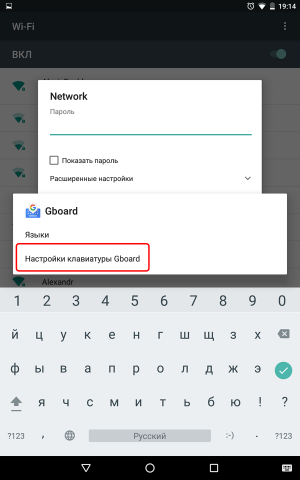
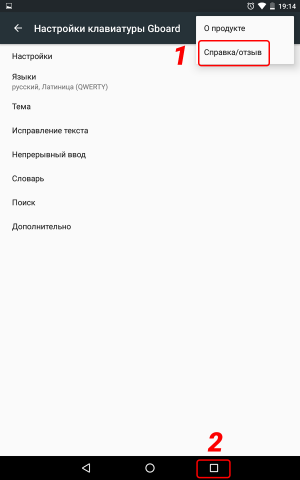
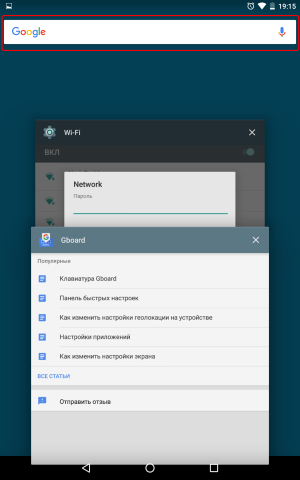
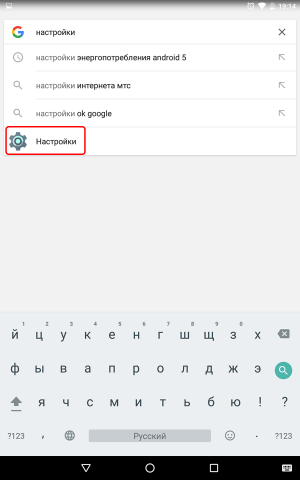
6. Откройте «Восстановление и сброс»
7. Отметьте галочкой «Удалить аккаунт» и жмите на «Сброс»
8. После перезагрузки ваш телефон/планшет будет свободен от Google FRP Lock!
Как обойти аккаунт Гугл без компьютера
Впрочем, это не единственный способ снять блокировку FRP на Android. Получить тот же результат можно с утилитой Pangu FRP Bypass Unlocker. Это разработка тех же людей, которые сделали джейлбрейк для iPhone. Однако для обхода Гугл-аккаунта используется другая программа, принцип действия которой довольно ощутимо отличается от взлома iOS, хоть результат и тут, и там будет примерно одинаковый.
-
на смартфон утилиту Pangu FRP Bypass Unlocker;
- Затем скачайте себе на смартфон утилиту Apex Launcher;
- Запустите Apex Launcher и перейдите в «Настройки»;
- Откройте «Безопасность» — «Другие настройки безопасности»;
- Отключите Find My Device и вернитесь во вкладку «Приложения»;
- Отключите Google Play Services и добавьте Google-аккаунт;
- Включите все отключённые сервисы во вкладках «Приложения» и «Безопасность»;
- Перезагрузите смартфон и завершите процедуру активации.
Этот способ хорош всем, кроме того, что подходит далеко не всем. По неизвестной причине ряд смартфонов просто не поддерживает сброс Гугл-аккаунта таким способом. Например, аппараты Huawei и Honor наотрез отказываются разблокироваться таким способом. Но, если вам нужно отвязать от FRP смартфон Samsung, который будет работать на базе Android 10 и ниже, скорее всего, у вас всё получится.
Новости, статьи и анонсы публикаций
Свободное общение и обсуждение материалов
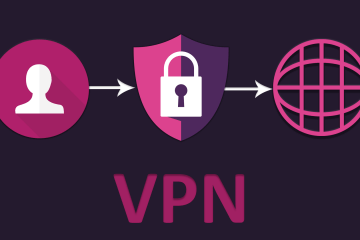
Уверен, до недавнего времени многие даже не подозревали о существовании такого сервиса как VPN. И вот, буквально недавно все пользователи начали активно выкладывать у себя в ленте призывы к скачиванию таких приложений. Надо, не надо — скачаю на всякий случай — так думает большинство. Собственно, ничего в этом зазорного я не вижу. Плюс, некоторые из VPN сервисов стали недоступны, и даже у заядлых впншиков появилась необходимость в новом приложении. Сегодня разберем лучшие VPN-сервисы и обсудим детали каждого.

WhatsApp уже давно стал символом каких-то проблем с надежностью или утечек. И вот снова через него утекают данные, но на этот раз сам сервис обмена сообщениями не виноват. От этого еще больше хочется обратить внимание на ситуацию и рассказать, как пользователи сами являются причиной утечек. Интересно, что по мнению экспертов в области компьютерной безопасности, фишинговая кампания в настоящее время нацелена как раз на пользователей именно этого приложения и не затрагивает тех, кто пользуется чем-то другим. Такая избирательность кажется немного странной, но давайте попробуем разобраться в происходящем.

Конфиденциальность, безопасность, защита данных и прочие красивые слова. Все это мы слышим так часто, что иногда от них, простите, подташнивает. С каждой сцены и на каждой презентации представители технологических компаний твердят нам о том, что мы сами хотим услышать. Это то, что мы готовы купить и хотим иметь. Нам не нравится, когда кто-то получает доступ к нашим данным. Но как только мы стремимся их спрятать, так все вокруг хотят их получить. И это не совсем так, как мы себе представляем, когда условный Джон в офисе Google будет собирать наши данные. Они собираются чаще всего обезличенно и очень обще, но собираются постоянно и всеми — от разработчиков игр до создателей наших телефонов. К этому надо привыкнуть и понять, что меньше данных собирать точно не будут. Это тема для большого разговора, но мы попробуем не растягивать его слишком надолго.









